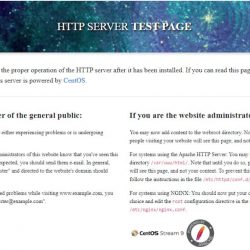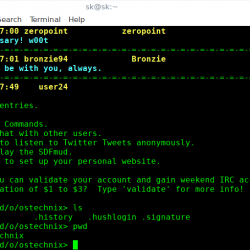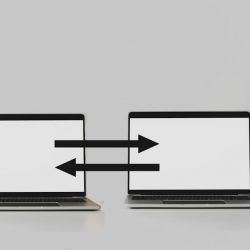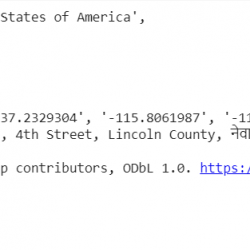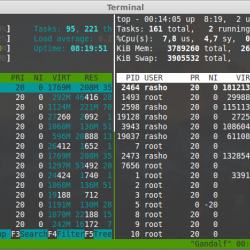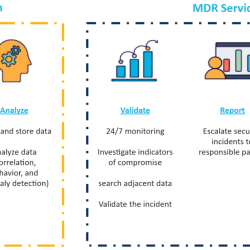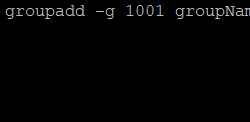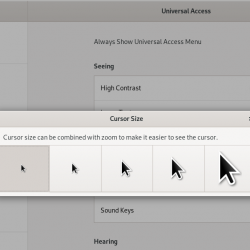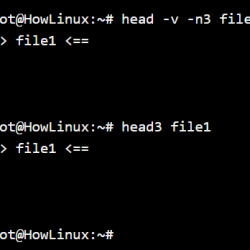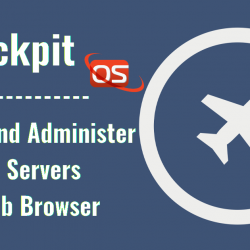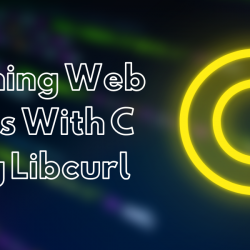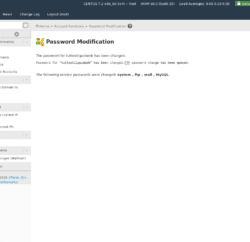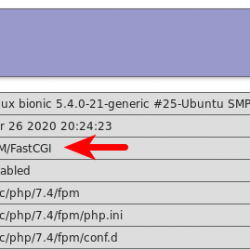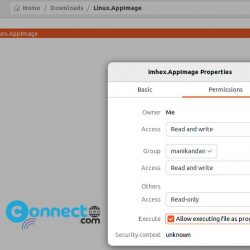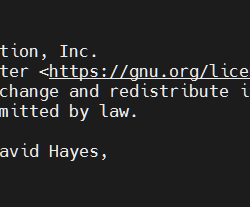Yarn 是 Javascript 的包管理器。 它旨在取代 npm(节点包管理器)。 Yarn 使用不同的方式安装包。 它不是从注册表安装,而是从您的网络中已经下载包及其依赖项的其他节点安装包。 这可以加快安装速度,尤其是在具有大量节点模块的项目中。
Yarn 的工作原理与 npm 完全相同,但有一些好处。 首先,它会告诉您安装的软件包的哪个版本与您的项目兼容。 如果您需要回滚或更新软件包,这会更容易。 其次,它使您的包裹更加安全。 每个包的校验和在 Yarn 运行之前都经过验证。 这意味着如果开发人员安装了一个过时或损坏的包,Yarn 将能够检测到错误,以易于阅读的格式显示错误,并允许他们在执行代码之前更正它。
很难说 yarn 是否比 npm 好,反之亦然。 只是不一样。 如果你想要一个易于使用的包管理器,让你的包更安全,yarn 可能是答案。
如果您是开发人员,您可能听说过 Yarn。 如果您不熟悉该过程,在 Debian 11 上安装 Yarn 可能会很棘手,但本教程将逐步引导您完成该过程,以便在阅读本文后,安装 Yarn 应该像 1-2-3 一样简单!
先决条件
- 运行 Debian 11 的服务器。
- 非root用户 sudo 特权。
更新系统
为了使 Debian 能够顺利运行,建议您更新系统。 这可以通过一些简单的命令来完成。 在我们开始更新系统之前,最好快速检查一下您当前的所有软件包。 如果有任何过时的软件包,则需要在升级过程开始之前对其进行更新。 此命令将删除不需要的所有内容:
sudo apt-get autoremove
当您运行此命令时,systemd 将自动从您的计算机中删除所有未使用的库、未使用的语言和未使用的应用程序。 运行它后,确保查看软件包列表并删除任何其他不需要的内容。
完成后,您就可以运行更新过程了。 有几种不同的方法可以做到这一点,但最简单的是使用 apt-get 命令:
sudo apt-get update && sudo apt-get upgrade -y
完成这两个过程后,重新启动计算机。
使用安装脚本安装 Yarn
这个过程实际上非常简单。 这是在 Debian 11 系统上安装 yarn 的最简单方法。 但是,yarn 的版本可能不是可用的最新版本。
首先,运行以下命令来安装 Nodejs,以简化安装过程。 我们将使用以下命令将 NodeSource 存储库添加到系统中 curl 命令并使用 APT 命令安装 Nodejs。
curl -sL https://deb.nodesource.com/setup_16.x | sudo -E bash -
sudo apt install nodejs
现在,我们将使用以下命令安装 Yarn:
curl -o- -L https://yarnpkg.com/install.sh | bash
安装过程中,按 Enter 接受权限并继续。 看起来好像什么都没有发生,但是 yarn 会在后台安装。
完成上述步骤后,您的机器上应该安装了纱线并可以使用。 要检查是否正确安装了 Yarn,请使用以下命令:
yarn -v
Yarn 会显示自己机器上已经安装的版本号。 如果您收到一条消息说找不到它,请尝试重新启动计算机并再次运行上述命令。
使用 APT 安装 Yarn
您也可以使用 APT 安装它,它比其他方法更稳定和最新。
运行以下命令将密钥和 Yarn 存储库添加到您的 Debian 11 系统。
curl -sS https://dl.yarnpkg.com/debian/pubkey.gpg | sudo apt-key add -
echo "deb [signed-by=/usr/share/keyrings/yarnkey.gpg] https://dl.yarnpkg.com/debian stable main" | sudo tee /etc/apt/sources.list.d/yarn.list
现在,运行以下命令来更新 APT 的缓存并安装 Yarn。
sudo apt-get update && sudo apt-get install yarn
完成上述步骤后,您的机器上应该安装了纱线并可以使用。 要检查是否正确安装了 Yarn,请使用以下命令。
yarn -v
测试纱线安装
现在 Yarn 已经安装在你的机器上,是时候测试一切是否正确了。 在这一步中,我们将创建一个简单的项目并从 Internet 下载一个包。 这将测试以确保 Yarn 已正确安装并在您的机器上正常工作。
首先,创建一个名为 testyarn 的新目录并使用以下命令进入该目录。
mkdir testyarn && cd testyarn
进入目录后,执行 yarn init 命令启动 Yarn 项目。
yarn init
出现提示时,按 Enter 接受所有默认选项或根据要求填写所有详细信息。
作为该命令的结果,将为您的项目创建 package.json 文件,其中包含有关您项目的大量默认信息。 除了将项目注册为 Yarn 的包之外,此信息并没有什么作用,但如果您想分配不同的值,可以对其进行编辑。